Wollen Sie dieses System in WeStatiX erstellen? Hier erklären wir, wie man es macht, aber Sie können es unter den Tutorials in WeStatiX finden.
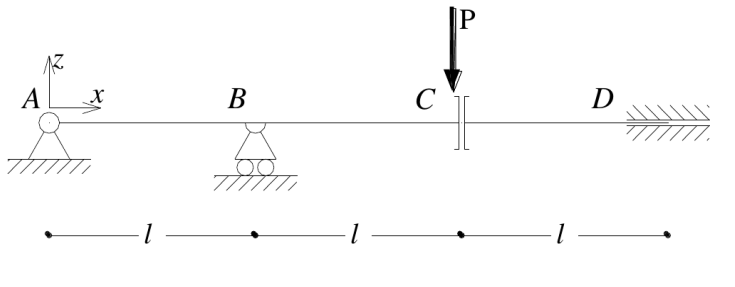
GEOMETRIE
Folgen Sie der Tab Bar und wählen Sie GEOMETRY.
Erstellen Sie zuerst Knoten: Sie können dies durch Eingeben im Data Panel oder durch Clicken von Gitterpunkten im Viewport 3D tun, je nachdem, was Ihnen am besten gefällt!
Die Koordinaten sind:
- 1: ( 0 ; 0 ; 0 )
- 2: ( 0 ; 1 ; 0 )
- 3: ( 0 ; 2 ; 0 )
- 4: ( 0 ; 3 ; 0 )
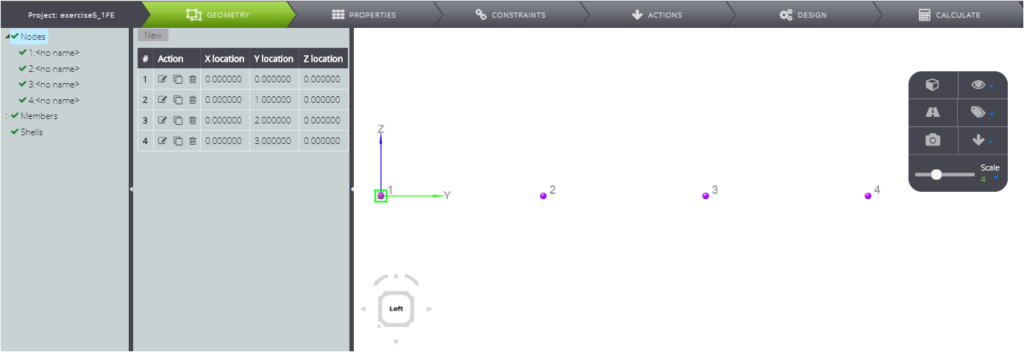
Unmittelbar danach können Sie schnell Member-Elemente erstellen.
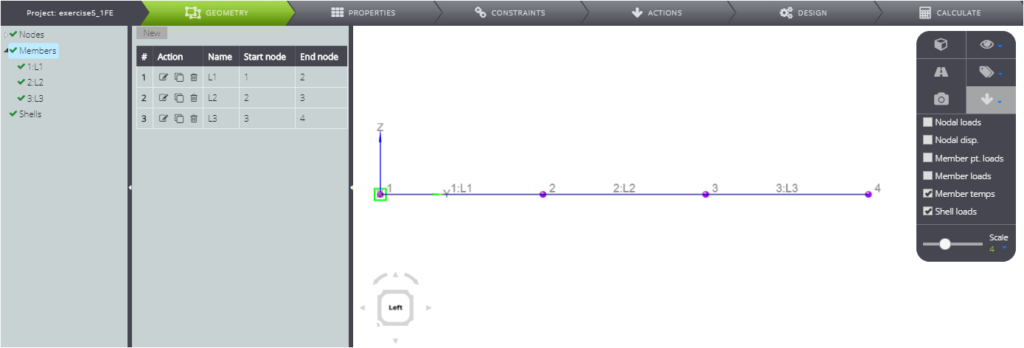
EIGENSCHAFTEN
Sie können dann zu PROPERTIES gehen und die Eigenschaften des parametrischen Materials
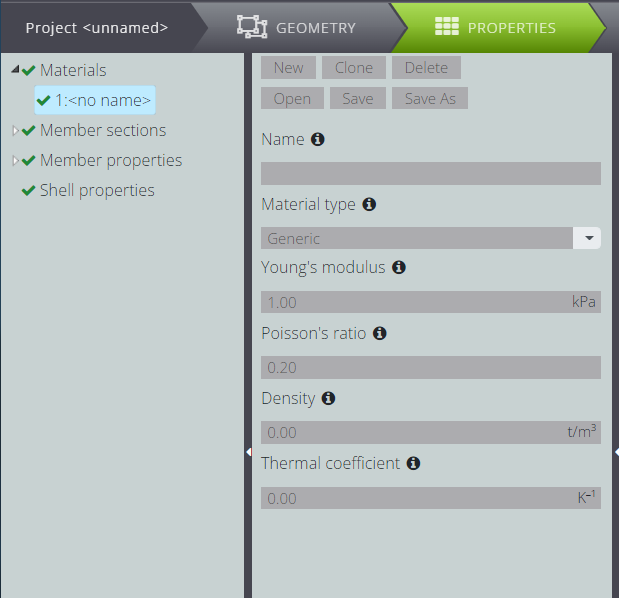
…und Querschnitt definieren.
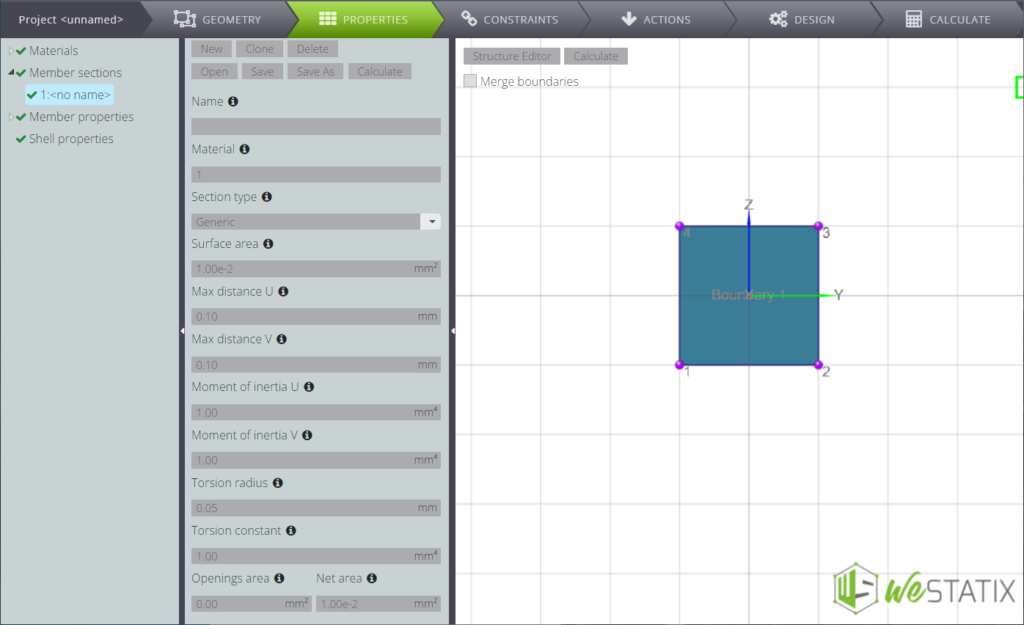
Achten Sie nun darauf, wenn Sie den verschiedenen Members Eigenschaften zuweisen.
Unten finden Sie die zusammenfassende Tabelle.

Klicken Sie auf New und geben Sie Member 1 den Querschnitt 1, wie unten gezeigt.
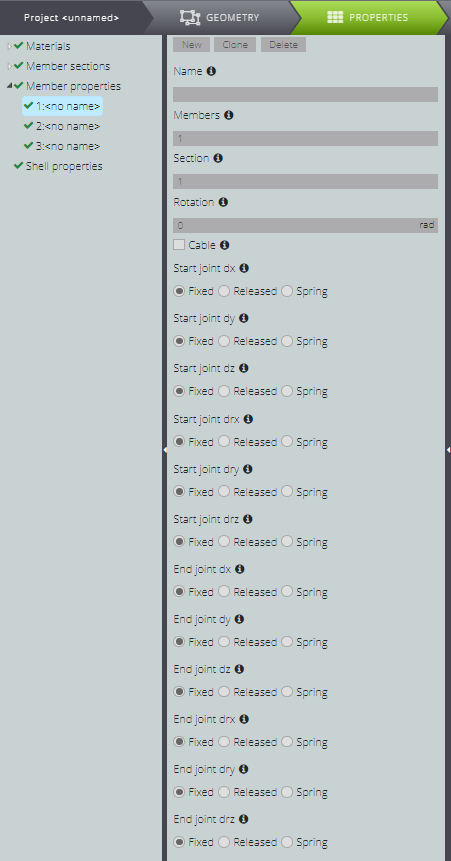
Die Eigenschaften von Member 2 unterscheiden sich nicht wesentlich von denen des Vorgängers.
Sie können sie dann erzeugen, indem Sie bei den Eigenschaften von Member 1 auf Clone drücken und einfach die Zahl im Feld Members ändern.
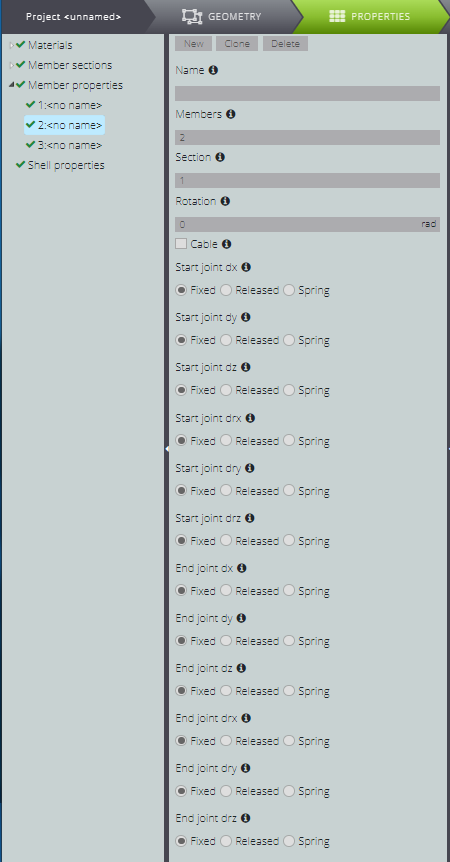
Für Member 3, freie Verschiebung entlang z, um die Zwangsbedingungen zu schaffen!
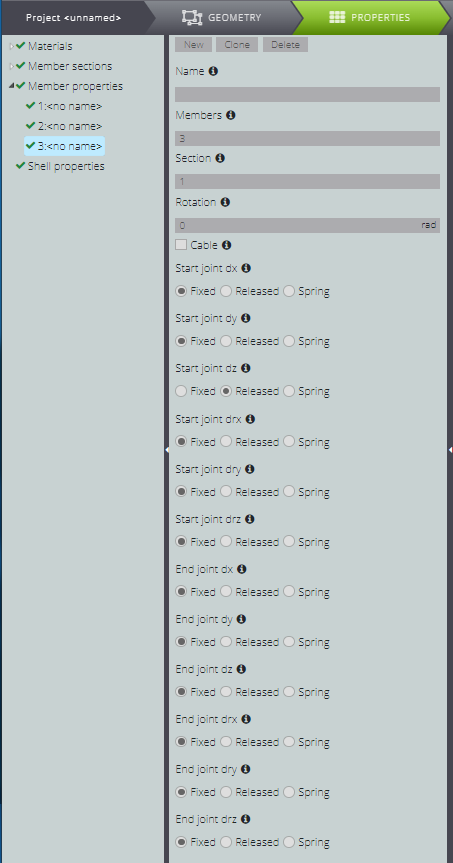
Sie werden die Anzeige der internen Freilassung von Member 3 im Viewport 3D sehen!
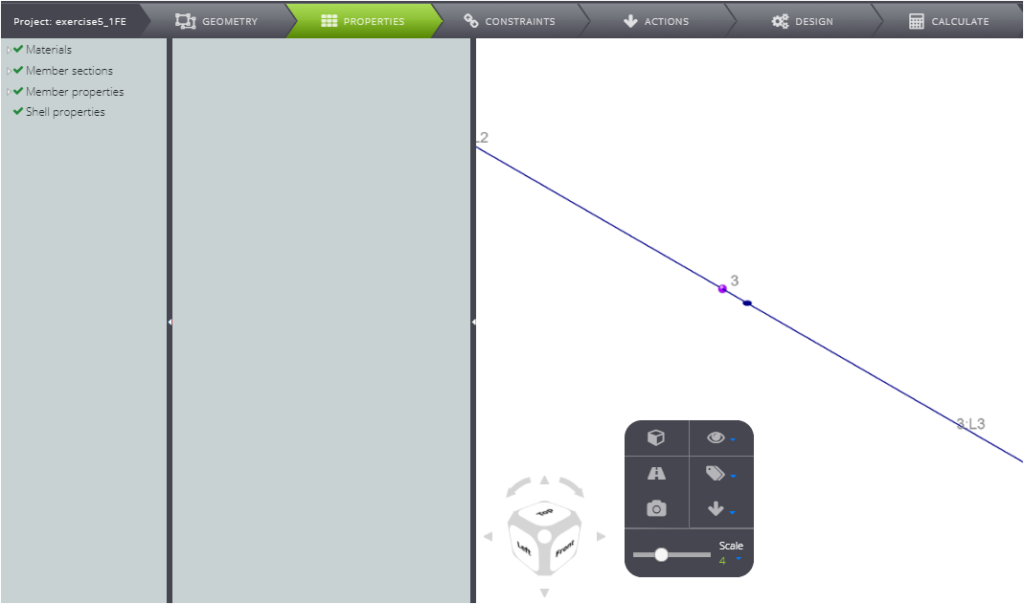
AUFLAGER
Gehen Sie zur Definition der externen Beschränkungen für CONSTRAINTS.

Für Knoten 1 lassen Sie die Rotation um X frei.

Für Knoten 2, freie Verschiebung entlang Y und Rotation um X.
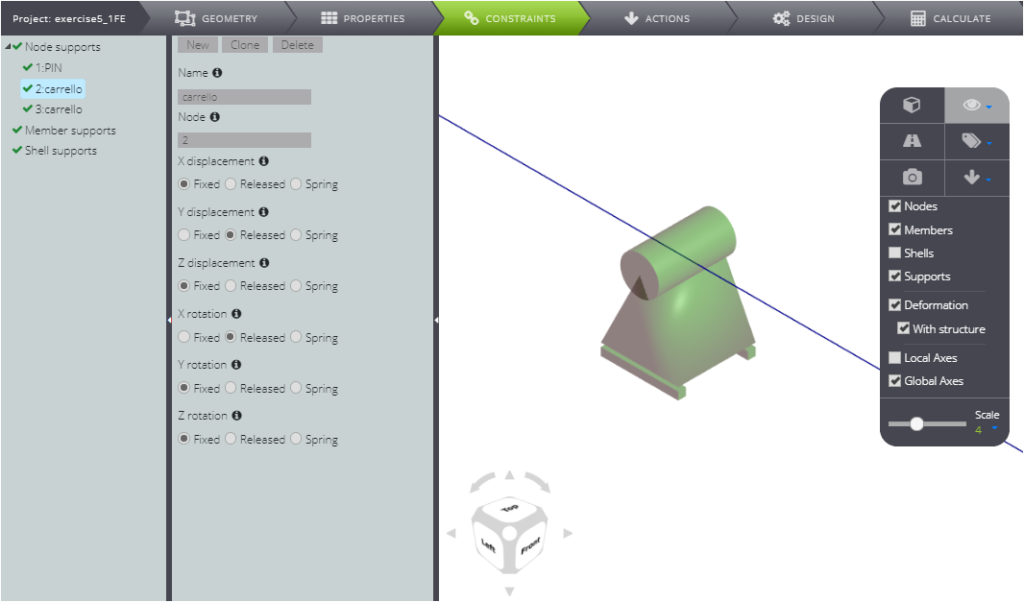
Schließlich lassen Sie für Knoten 3 nur den Verschiebung entlang Y frei.
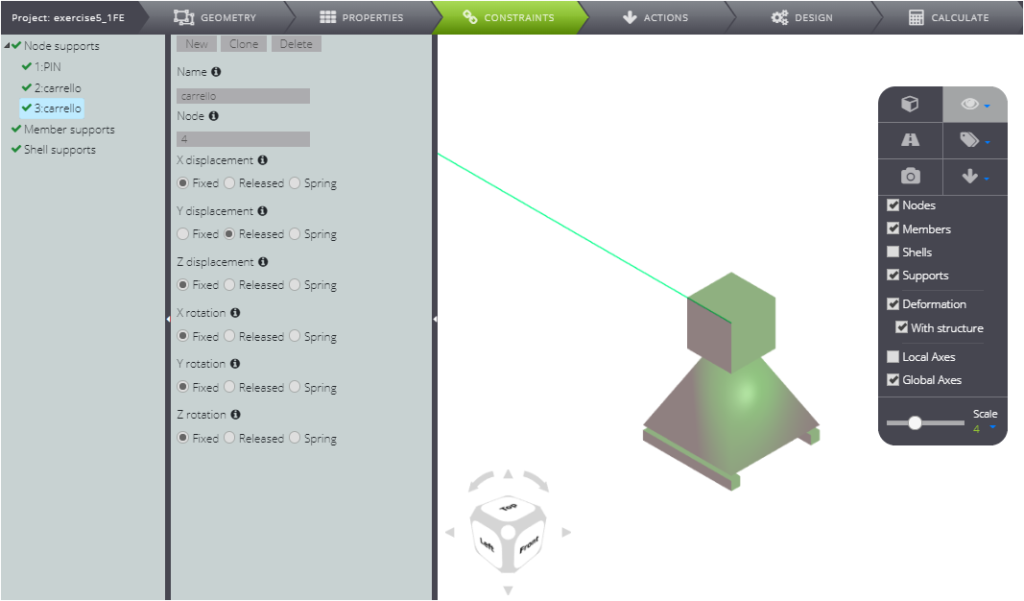
LASTEN
Geben Sie die Lasten bei ACTIONS ein: Geben Sie -1 in das Feld Force Z ein und verschieben Sie es an das Ende von Member 2.
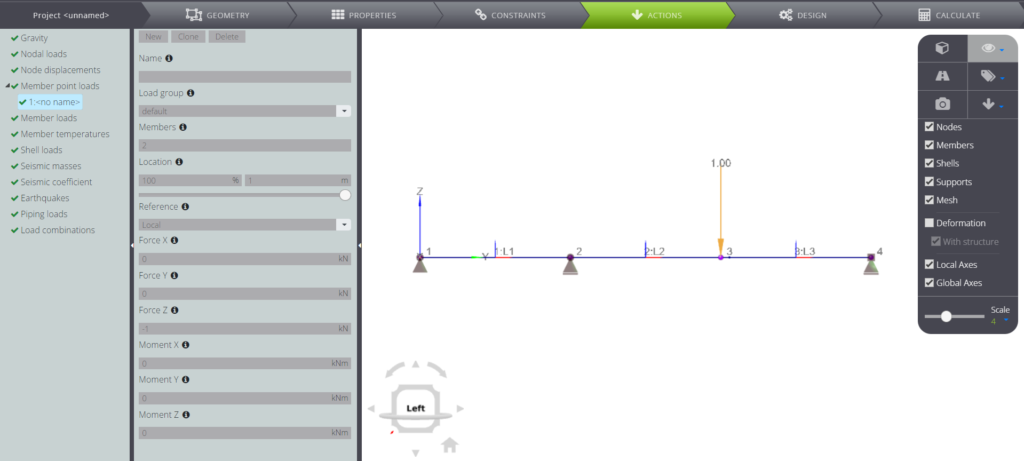
Nun, da Sie Geometrie, Eigenschaften und Randbedingungen korrekt definiert haben, müssen Sie nur noch die Struktur berechnen!
ANALYSE
Klicken Sie auf CALCULATE und dann auf Start calculation.
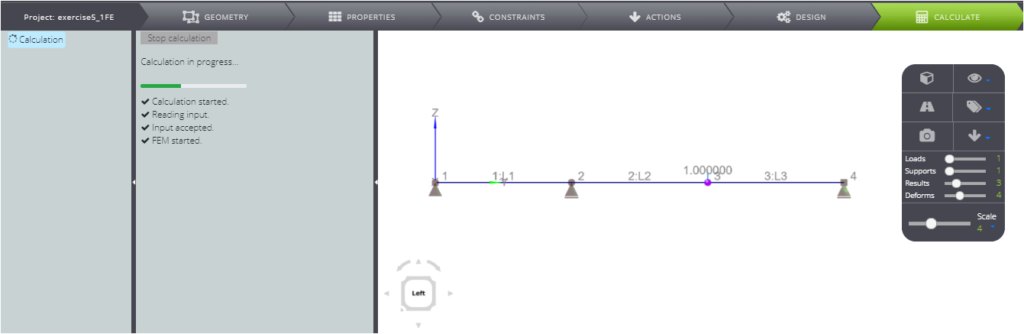
Alle Ergebnisse stehen Ihnen in wenigen Sekunden zur Verfügung: Sie können sie konsultieren, indem Sie sie im Entity Tree auswählen und im Viewport 3D betrachten.
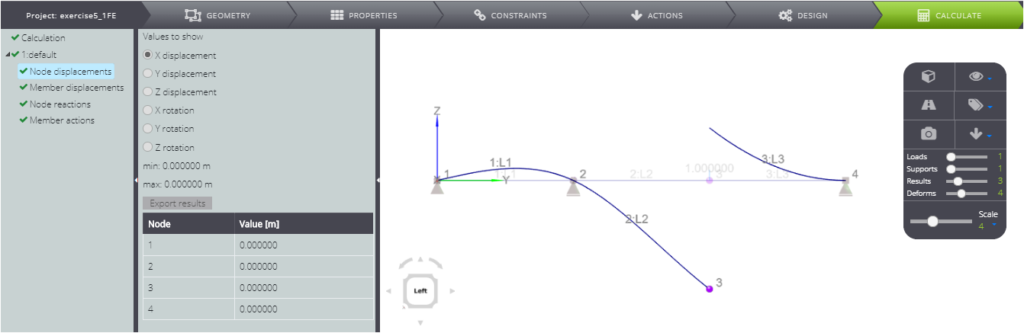
Diese Übung wird auch in unserem Verification manual verwendet: Hier haben wir die Ergebnisse der analytischen Lösung mit den numerischen verglichen.
